2021 JEEP WRANGLER 2DOORS android auto
[x] Cancel search: android autoPage 13 of 350

11
POŽADAVKY NA PALIVO – VZNĚTOVÝ
MOTOR ............................................. 271
Identifikace ikony paliva odpovídající
požadavkům standardu EN16942 .. 271
OBJEMY KAPALIN .......................... 272 KAPALINY A MAZIVA ..................... 274
Motor ............................................. 274
Podvozek ....................................... 277
SPOTŘEBA PALIVA A EMISE
CO
2 .................................................. 278
PŘÍSLUŠENSTVÍ ZNAČKY
MOPAR ............................................ 278
Originální příslušenství a díly Jeep
Performance od společnosti
Mopar ............................................. 278
MULTIMÉDIA
SYSTÉMY UCONNECT ................... 280
KYBERNETICKÁ BEZPEČNOST ... 280 SYSTÉM UCONNECT 3 S 5" DISPLEJEM – POKUD JE SOUČÁSTÍ
VÝBAVY ........................................... 281
Přehled systému Uconnect 3 s 5"
displejem ........................................ 281 Nastavení hodin ............................. 281
Nastavení audia.............................. 281
Ovládání rádia ............................... 282
SYSTÉM UCONNECT 4 SE 7" DISPLEJEM .....................................283
Systém Uconnect 4 – přehled ....... 283
Panel nabídek ................................ 285
Rádio ............................................. 285
Android Auto™ ............................... 286
Integrace aplikace Apple
CarPlay® ........................................ 287 Aplikace – pokud jsou součástí
výbavy ............................................ 288
SYSTÉM UCONNECT 4C/4C NAV
S 8,4" DISPLEJEM ...........................289
Systém Uconnect 4C/4C NAV –
přehled ........................................... 289 Panel nabídek ................................ 290
Rádio ............................................. 290
Android Auto™ – pokud je součástí
výbavy ............................................ 291 Integrace aplikace Apple CarPlay® –
pokud je součástí výbavy .............. 294 Aplikace – pokud jsou součástí
výbavy ............................................ 297
NASTAVENÍ SYSTÉMU
UCONNECT .....................................297 OFF ROAD PAGES (STRÁNKY PRO
JÍZDU V TERÉNU) – POKUD JSOU
SOUČÁSTÍ VÝBAVY .......................298
Stavový řádek stránek Off Road
Pages (Jízda v terénu) .................. 298 Hnací ústrojí .................................. 299
Pitch & Roll (Příčný a podélný
náklon vozidla) ............................... 299 Accessory Gauge (Ukazatel
příslušenství) ................................. 299
OVLÁDACÍ PRVKY
AUDIOSYSTÉMU NA VOLANTU ....300
Ovládání rádia ................................ 300
Režim médií.................................... 300
OVLÁDÁNÍ AUX/USB/MP3 ..............301
NAVIGACE – POKUD JE
SOUČÁSTÍ VÝBAVY .......................303
Změna hlasitosti hlasových pokynů
navigace ......................................... 303 Vyhledávání bodů zájmu ................ 303
Vyhledání místa zadáním jeho
názvu .............................................. 303 Hlasové zadávání cíle jedním
krokem ............................................ 304 Nastavení adresy domů.................. 304
Home (Domů) ................................. 304
Přidání zastávky ............................. 305
Jízda objížďkou .............................. 305
Aktualizace mapy ........................... 305
2020_JEEP_JL_WRANGLER_UG_LHD_EE.book Page 11
Page 14 of 350

12
UCONNECT PHONE ........................ 305
Systém Uconnect Phone (hands-free
volání pomocí Bluetooth®) ............. 305 Párování (bezdrátové připojení)
mobilního telefonu k systému
Uconnect ........................................ 307 Obvyklé příkazy pro telefon
(příklady)......................................... 311 Mute (Or Unmute) Microphone During
Call (Vypnutí (nebo zapnutí)
mikrofonu během volání) ................ 311 Přenos příchozího hovoru mezi
sluchátkem a vozidlem ................... 311 Telefonní seznam .......................... 311
Doporučení pro hlasové příkazy ..... 311
Změna hlasitosti ............................. 312
Funkce Nerušit .............................. 312
Příchozí textové zprávy ................. 312
Praktické tipy a často kladené dotazy
pro zlepšení výkonu Bluetooth® se
systémem Uconnect ....................... 313
RYCHLÁ NÁPOVĚDA PRO
ROZPOZNÁVÁNÍ HLASU
UCONNECT ......................................314
Představení systému Uconnect ...... 314
Začínáme........................................ 315
Základní hlasové příkazy ................ 315
Rádio .............................................. 316
Média .............................................. 316
Telefon............................................ 317
Hlasové textové odpovědi .............. 318
Klimatizace ..................................... 320
Funkce Siri® Eyes Free.................. 320
Funkce Nerušit .............................. 321
Android Auto™ – pokud je
součástí výbavy ............................. 321 Apple CarPlay® – pokud je
součástí výbavy .............................. 322 Další informace............................... 323
ZÁKAZNICKÁ PODPORA
BUDETE-LI POTŘEBOVAT
POMOC ............................................324
ARGENTINA................................... 325
AUSTRÁLIE.................................... 325
RAKOUSKO ................................... 325
BALANCE OF THE CARIBBEAN ... 325
BELGIE........................................... 325
BOLÍVIE.......................................... 326
BRAZÍLIE........................................ 326
BULHARSKO ................................. 326
CHILE ............................................. 326
ČÍNA ............................................... 326
KOLUMBIE ..................................... 326
KOSTARIKA ................................... 326
CHORVATSKO .............................. 327
ČESKÁ REPUBLIKA ...................... 327
DÁNSKO ........................................ 327
DOMINIKÁNSKÁ REPUBLIKA ....... 327
2020_JEEP_JL_WRANGLER_UG_LHD_EE.book Page 12
Page 288 of 350

MULTIMÉDIA
286
Pokud tlačítko vyhledávání s šipkou podr-
žíte déle než dvě sekundy, autorádio
bude stanice procházet, aniž by se na
nich zastavilo. Po uvolnění tlačítka
s šipkou se autorádio zastaví na další
rozhlasové stanici s vyhovujícím příjmem.
Přímé ladění
Rozhlasovou stanici můžete naladit přímo
stisknutím tlačítka Tune (Ladit) na obra -
zovce a zadáním čísla požadované stanice.
Manuální ukládání stanic do paměti
Vaše rádio může celkem uložit do paměti až
36 přednastavených stanic, 12 předvoleb
na pásmo (AM, FM a DAB). Tyto stanice
jsou uvedeny v horní části obrazovky rádia.
Chcete-li zobrazit 12 přednastavených
stanic na pásmo, stiskněte tlačítko se šipkou
na dotykové obrazovce v pravém horním
rohu obrazovky pro přepínání mezi dvěma
skupinami šesti přednastavených stanic.
Chcete-li ukládat předvolby rádia manuálně,
postupujte podle pokynů uvedených níže:
1. Nalaďte požadovanou stanici.
2. Stiskněte a podržte tlačítko s požadovaným číslem na dotykové obrazovce na více než
dvě sekundy nebo dokud neuslyšíte potvr -
zující pípnutí.
Android Auto™
POZNÁMKA:
Dostupnost funkce závisí na výrobci mobil -
ního telefonu a operátorovi. Některé funkce
aplikace Android Auto™ mohou, ale nemusí
být k dispozici ve všech oblastech
a jazycích.
Android Auto™ je funkce systému Uconnect
a chytrého telefonu s operačním systémem
Android 5.0 Lollipop (nebo novějším)
a datovým tarifem umožňujícím zobrazení
chytrého telefonu a jeho aplikací na displeji
rádia s dotykovou obrazovkou. Aplikace
Android Auto™ automaticky přináší
užitečné informace a organizuje je do jedno -
duchých karet, které se zobrazují
v okamžiku, kdy jsou zapotřebí. Aplikaci
Android Auto™ lze použít s nejlepší
hlasovou technologií společnosti Google ve
své třídě, ovládacími prvky na volantu,
knoflíky a tlačítky na čelním panelu rádia,
a displejem rádia s dotykovou obrazovkou
k ovládání mnoha vašich aplikací. Chcete-li
použít aplikaci Android Auto™, použijte
následující postup:
1. Stáhněte si Android Auto™ z obchodu Google Play do svého chytrého telefonu
s operačním systémem Android™. 2. Připojte chytrý telefon Android™ do
jednoho z portů USB ve vozidle. Pokud
jste si nestáhli aplikaci Android Auto™
do chytrého telefonu před prvním připo -
jením zařízení, aplikace se začne
stahovat.
POZNÁMKA:
Je nutné použít dodaný kabel USB, který
jste obdrželi spolu s telefonem, jiné kabely
nemusí správně fungovat.
Telefon může před použitím aplikace
Android Auto™ požádat o schválení použití.
Android Auto™
3. Po připojení a rozpoznání zařízení by se měla automaticky spustit aplikace
Android Auto™, ale můžete ji také
spustit stisknutím ikony Android Auto™
na dotykové obrazovce, umístěné pod
2020_JEEP_JL_WRANGLER_UG_LHD_EE.book Page 286
Page 289 of 350
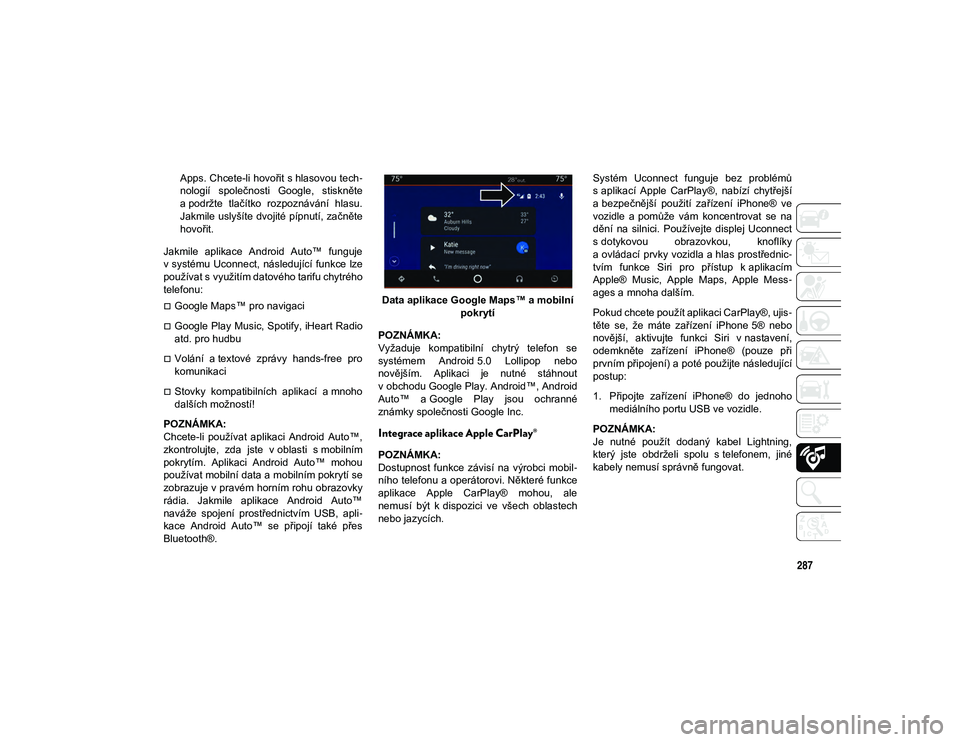
287
Apps. Chcete-li hovořit s hlasovou tech-
nologií společnosti Google, stiskněte
a podržte tlačítko rozpoznávání hlasu.
Jakmile uslyšíte dvojité pípnutí, začněte
hovořit.
Jakmile aplikace Android Auto™ funguje
v systému Uconnect, následující funkce lze
používat s využitím datového tarifu chytrého
telefonu:
Google Maps™ pro navigaci
Google Play Music, Spotify, iHeart Radio
atd. pro hudbu
Volání a textové zprávy hands-free pro
komunikaci
Stovky kompatibilních aplikací a mnoho
dalších možností!
POZNÁMKA:
Chcete-li používat aplikaci Android Auto™,
zkontrolujte, zda jste v oblasti s mobilním
pokrytím. Aplikaci Android Auto™ mohou
používat mobilní data a mobilním pokrytí se
zobrazuje v pravém horním rohu obrazovky
rádia. Jakmile aplikace Android Auto™
naváže spojení prostřednictvím USB, apli -
kace Android Auto™ se připojí také přes
Bluetooth®. Data aplikace Google Maps™ a mobilní
pokrytí
POZNÁMKA:
Vyžaduje kompatibilní chytrý telefon se
systémem Android 5.0 Lollipop nebo
novějším. Aplikaci je nutné stáhnout
v obchodu Google Play. Android™, Android
Auto™ a Google Play jsou ochranné
známky společnosti Google Inc.
Integrace aplikace Apple CarPlay®
POZNÁMKA:
Dostupnost funkce závisí na výrobci mobil -
ního telefonu a operátorovi. Některé funkce
aplikace Apple CarPlay® mohou, ale
nemusí být k dispozici ve všech oblastech
nebo jazycích. Systém Uconnect funguje bez problémů
s aplikací Apple CarPlay®, nabízí chytřejší
a bezpečnější použití zařízení iPhone® ve
vozidle a pomůže vám koncentrovat se na
dění na silnici. Používejte displej Uconnect
s dotykovou obrazovkou, knoflíky
a ovládací prvky vozidla a hlas prostřednic-
tvím funkce Siri pro přístup k aplikacím
Apple® Music, Apple Maps, Apple Mess -
ages a mnoha dalším.
Pokud chcete použít aplikaci CarPlay®, ujis -
těte se, že máte zařízení iPhone 5® nebo
novější, aktivujte funkci Siri v nastavení,
odemkněte zařízení iPhone® (pouze při
prvním připojení) a poté použijte následující
postup:
1. Připojte zařízení iPhone® do jednoho mediálního portu USB ve vozidle.
POZNÁMKA:
Je nutné použít dodaný kabel Lightning,
který jste obdrželi spolu s telefonem, jiné
kabely nemusí správně fungovat.
2020_JEEP_JL_WRANGLER_UG_LHD_EE.book Page 287
Page 290 of 350

MULTIMÉDIA
288
2. Po připojení a rozpoznání zařízení by seměla automaticky spustit aplikace Apple
CarPlay®, ale můžete ji také spustit
stisknutím ikony Apple CarPlay® na
dotykové obrazovce, umístěné pod
Apps.
Apple CarPlay®
Jakmile je aplikace Apple CarPlay®
v systému Uconnect aktivní, následující
funkce lze používat s využitím tarifu zařízení
iPhone®:
Phone (Telefon)
Music (Hudba)
Messages (Zprávy)
Maps (Mapy)
POZNÁMKA:
Chcete-li použít aplikaci Apple CarPlay®
zkontrolujte, zda máte zapnuta mobilní data
a zda jste v oblasti s mobilním pokrytím.
Vaše data a mobilní pokrytí se zobrazují na
levé straně obrazovky rádia.
Data aplikace Apple CarPlay® a mobilní pokrytí POZNÁMKA:
Vyžaduje kompatibilní zařízení iPhone®.
O kompatibilitě telefonu se informujte
u svého dealera. Platí příslušné tarify.
Uživatelské rozhraní vozidla je produktem
společnosti Apple®. Apple CarPlay® je
ochranná známka společnosti Apple® Inc.
iPhone® je ochranná známka společnosti
Apple® Inc. registrovaná v USA a dalších
zemích. Platí podmínky používání a zásady
ochrany osobních údajů společnosti
Apple®.
Aplikace – pokud jsou součástí výbavy
Přístup k aplikacím získáte stisknutím
tlačítka Uconnect Apps (Aplikace systému
Uconnect) na dotykové obrazovce a poté
můžete procházet seznamem
s následujícími aplikacemi:
Apple CarPlay®
Android Auto™ a mnoho dalších.
2020_JEEP_JL_WRANGLER_UG_LHD_EE.book Page 288
Page 293 of 350

291
Chcete-li získat přístup do režimu rádia,
stiskněte tlačítko Radio (Rádio) na doty-
kové obrazovce.
Vyhledávání rozhlasových stanic
Stiskněte tlačítko požadovaného rozhla -
sového pásma (AM, FM nebo DAB) na
dotykové obrazovce.
Vyhledávání vpřed/vzad
Stiskněte tlačítko se šipkou pro vyhledá -
vání vpřed nebo vzad na dotykové obra -
zovce na méně než dvě sekundy, čímž se
provede vyhledávání rádiových stanic.
Pokud tlačítko vyhledávání s šipkou podr -
žíte déle než dvě sekundy, autorádio
bude stanice procházet, aniž by se na nich zastavilo. Po uvolnění tlačítka
s šipkou se autorádio zastaví na další
rozhlasové stanici s vyhovujícím příjmem.
Přímé ladění
Rozhlasovou stanici můžete naladit přímo
stisknutím tlačítka Tune (Naladit) na obra -
zovce a zadáním čísla požadované stanice.
Manuální ukládání stanic do paměti
Vaše rádio může celkem uložit do paměti až
36 přednastavených stanic; 12 předvoleb
na pásmo (AM, FM a DAB). Tyto stanice
jsou uvedeny v horní části obrazovky rádia.
Chcete-li zobrazit 12 přednastavených
stanic na pásmo, stiskněte tlačítko se šipkou
na dotykové obrazovce v pravém horním
rohu obrazovky pro přepínání mezi dvěma
skupinami šesti přednastavených stanic.
Chcete-li ukládat předvolby rádia manuálně,
postupujte podle pokynů uvedených níže:
1. Nalaďte požadovanou stanici.
2. Stiskněte a podržte tlačítko s požadovaným číslem na dotykové
obrazovce na více než dvě sekundy
nebo dokud neuslyšíte potvrzující
pípnutí.
Android Auto™ – pokud je součástí výbavy
POZNÁMKA:
Dostupnost funkce závisí na výrobci mobil -
ního telefonu a operátorovi. Některé funkce
aplikace Android Auto™ mohou, ale nemusí
být k dispozici ve všech oblastech
a jazycích.
Android Auto™ je funkce systému Uconnect
a chytrého telefonu s operačním systémem
Android™ 5.0 Lollipop (nebo novějším)
a datovým tarifem umožňujícím zobrazení
chytrého telefonu a jeho aplikací na displeji
rádia s dotykovou obrazovkou. Aplikace
Android Auto™ automaticky přináší
užitečné informace a organizuje je do jedno -
duchých karet, které se zobrazují
v okamžiku, kdy jsou zapotřebí. Aplikaci
Android Auto™ lze použít s nejlepší
hlasovou technologií společnosti Google ve
své třídě, ovládacími prvky na volantu,
knoflíky a tlačítky na čelním panelu rádia,
a displejem rádia s dotykovou obrazovkou
k ovládání mnoha vašich aplikací. Pokud
chcete používat aplikaci Android Auto™,
postupujte podle těchto kroků:
1. Stáhněte si Android Auto™ z obchodu Google Play do svého chytrého telefonu
s operačním systémem Android™.
UPOZORNĚNÍ!
Při řízení se musí obě ruce VŽDY nachá -
zet na volantu. Nesete plnou odpovědnost
za všechna rizika spojená s používáním
funkcí a aplikací systému Uconnect
v tomto vozidle. Používejte systém Uco -
nnect pouze když je to bezpečné.
V opačném případě můžete způsobit
nehodu s následným vážným nebo smr -
telným zraněním.
2020_JEEP_JL_WRANGLER_UG_LHD_EE.book Page 291
Page 294 of 350

MULTIMÉDIA
292
2. Připojte chytrý telefon s operačnímsystémem Android do jednoho z portů
USB ve vozidle. Pokud jste si nestáhli
aplikaci Android Auto™ do chytrého
telefonu před prvním připojením zaří -
zení, aplikace se začne stahovat.
POZNÁMKA:
Je nutné použít dodaný kabel USB, který
jste obdrželi spolu s telefonem, jiné kabely
nemusí správně fungovat.
Telefon může před použitím aplikace
Android Auto™ požádat o schválení použití.
Android Auto™ 3. Jakmile aplikace Android Auto™ naváže
spojení prostřednictvím USB, aplikace
Android Auto™ se připojí také přes Blue -
tooth®. Systém zobrazí domovskou
obrazovku aplikace Android Auto™.
Aplikace Android Auto™ se automaticky
spustí, ale pokud se nespustí, podívejte
se do dodatku uživatelské příručky
Uconnect, kde je uveden postup akti -
vace funkce „AutoShow“ (Automatické
zobrazení). Můžete ji spustit také stisk -
nutím možnosti Android Auto™
v nabídce „Apps“ (Aplikace). Pokud apli -
kaci Android Auto™ používáte často,
můžete ji přesunout na panel nabídek
v dolní části dotykové obrazovky. Stisk -
něte tlačítko Apps (Aplikace)
a vyhledejte aplikaci Android Auto™.
Poté vybranou aplikaci přetažením
přesuňte na hlavní panel nabídek
a nahraďte stávajícího zástupce.
Jakmile aplikace Android Auto™ funguje
v systému Uconnect, následující funkce lze
používat s využitím datového tarifu chytrého
telefonu:
Google Maps™ pro navigaci
Google Play Music, Spotify, iHeart Radio
atd. pro hudbu
Volání a textové zprávy hands-free pro
komunikaci
Stovky kompatibilních aplikací a mnoho
dalších možností!
POZNÁMKA:
Chcete-li používat aplikaci Android Auto™,
zkontrolujte, zda jste v oblasti s mobilním
pokrytím. Aplikaci Android Auto™ mohou
používat mobilní data a mobilním pokrytí se
zobrazuje v pravém horním rohu obrazovky
rádia.
Data aplikace Google Maps™ a mobilní pokrytí
2020_JEEP_JL_WRANGLER_UG_LHD_EE.book Page 292
Page 295 of 350
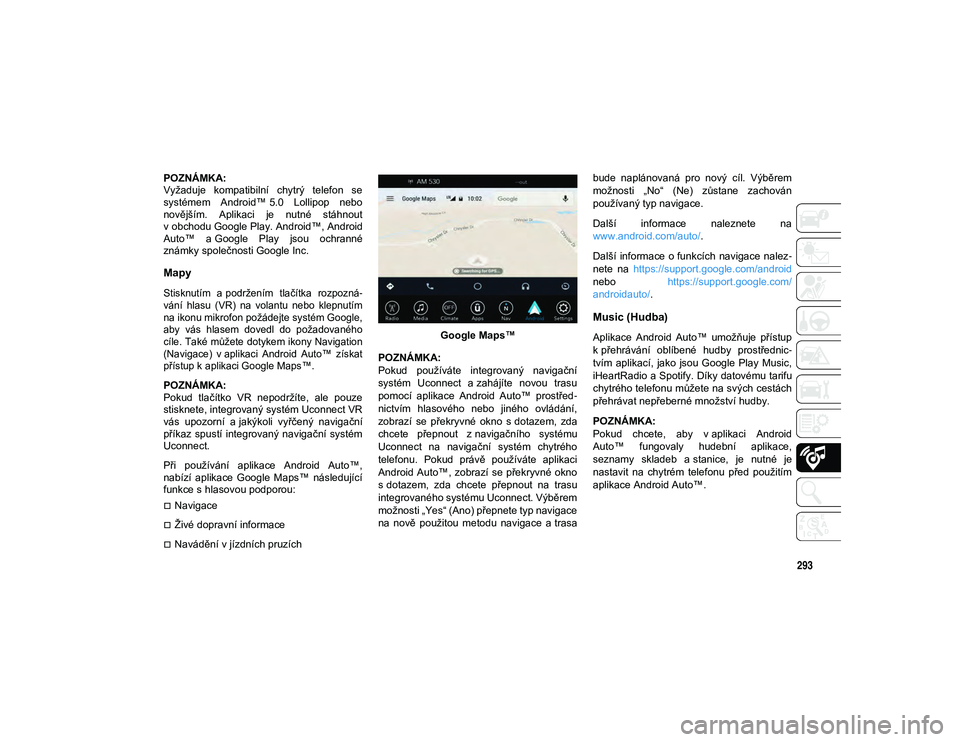
293
POZNÁMKA:
Vyžaduje kompatibilní chytrý telefon se
systémem Android™ 5.0 Lollipop nebo
novějším. Aplikaci je nutné stáhnout
v obchodu Google Play. Android™, Android
Auto™ a Google Play jsou ochranné
známky společnosti Google Inc.
Mapy
Stisknutím a podržením tlačítka rozpozná-
vání hlasu (VR) na volantu nebo klepnutím
na ikonu mikrofon požádejte systém Google,
aby vás hlasem dovedl do požadovaného
cíle. Také můžete dotykem ikony Navigation
(Navigace) v aplikaci Android Auto™ získat
přístup k aplikaci Google Maps™.
POZNÁMKA:
Pokud tlačítko VR nepodržíte, ale pouze
stisknete, integrovaný systém Uconnect VR
vás upozorní a jakýkoli vyřčený navigační
příkaz spustí integrovaný navigační systém
Uconnect.
Při používání aplikace Android Auto™,
nabízí aplikace Google Maps™ následující
funkce s hlasovou podporou:
Navigace
Živé dopravní informace
Navádění v jízdních pruzích Google Maps™
POZNÁMKA:
Pokud používáte integrovaný navigační
systém Uconnect a zahájíte novou trasu
pomocí aplikace Android Auto™ prostřed -
nictvím hlasového nebo jiného ovládání,
zobrazí se překryvné okno s dotazem, zda
chcete přepnout z navigačního systému
Uconnect na navigační systém chytrého
telefonu. Pokud právě používáte aplikaci
Android Auto™, zobrazí se překryvné okno
s dotazem, zda chcete přepnout na trasu
integrovaného systému Uconnect. Výběrem
možnosti „Yes“ (Ano) přepnete typ navigace
na nově použitou metodu navigace a trasa bude naplánovaná pro nový cíl. Výběrem
možnosti „No“ (Ne) zůstane zachován
používaný typ navigace.
Další informace naleznete na
www.android.com/auto/
.
Další informace o funkcích navigace nalez -
nete na https://support.google.com/android
nebo https://support.google.com/
androidauto/.
Music (Hudba)
Aplikace Android Auto™ umožňuje přístup
k přehrávání oblíbené hudby prostřednic -
tvím aplikací, jako jsou Google Play Music,
iHeartRadio a Spotify. Díky datovému tarifu
chytrého telefonu můžete na svých cestách
přehrávat nepřeberné množství hudby.
POZNÁMKA:
Pokud chcete, aby v aplikaci Android
Auto™ fungovaly hudební aplikace,
seznamy skladeb a stanice, je nutné je
nastavit na chytrém telefonu před použitím
aplikace Android Auto™.
2020_JEEP_JL_WRANGLER_UG_LHD_EE.book Page 293